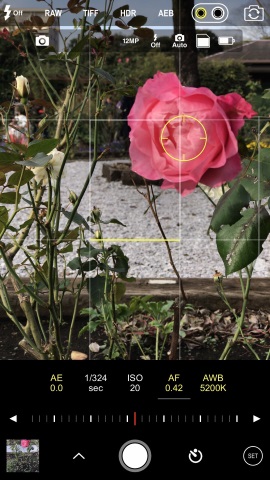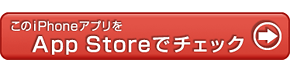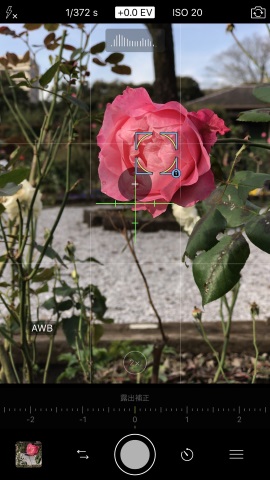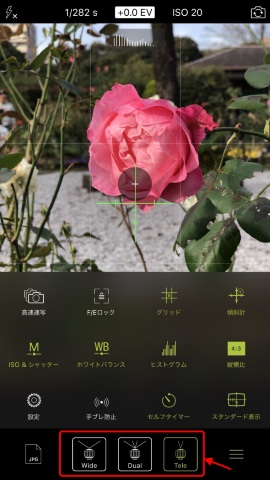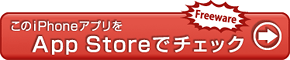iPhone 7 Plusユーザー必見の「デュアルカメラ」アプリ【追記あり】:荻窪圭のiPhoneカメラ講座
以前、「iPhone 7 Plus」のデュアルカメラについて解説する記事で、「2x(2倍)」にしても条件によっては望遠カメラを使わないことがある、という旨を書いた。
そうしたら、「無理やり望遠カメラを使いたいときはどうすればいいのだろう?」と質問を受けた。
望遠カメラは、広角カメラに比べて暗所に弱い。そのため、暗い場所では2xモードでも広角カメラのデジタルズームを使ってしまうのだ。
それでも、暗いところに弱いと分かっていても望遠カメラを使いたい、ということはあるもの。そういうときこそサードパーティ製カメラアプリの出番である。
そこで、今回のカメラ講座ではiPhone 7 Plusのデュアルカメラに対応したアプリを3つほど紹介する。
(記事中の有料アプリの価格は全て税込)
ProCam 4(600円)
「ProCam 4」はプロのように凝った撮影ができるカメラアプリだ。
iPhone 7 Plusで使うと、撮影画面の右上にカメラを選択するアイコンが表示される。これをタップすると使うカメラが切り替わるのだ。
このアプリで撮った写真がこちら。
このアプリは、その場で広角と望遠を切り替えられることが便利で、その操作も分かりやすい。さらに、RAWデータ撮影やHDR機能なども持っている。
ProCamera(600円)
「ProCamera」は、ProCamと名前は似ているけれど、開発元が異なる、全く別アプリだ。
純正のカメラアプリと同様に、画面下に「1x」「2x」のボタンがあって、それをタップすると切り替わる。通常は純正カメラアプリと同様に、2xにしても条件によっては広角カメラが使われてしまう。
しかし、諦めてはいけない。ここで設定画面を開くべし。使うカメラを選べるのだ。
カメラの選択ボタンは、設定画面の下部に出る。標準では「Dual」になっている。先述の通り、このモードでは広角カメラと望遠カメラが自動的に切り替わる。純正カメラアプリと同じ挙動だ。
使うカメラを固定したい場合は、Dualの左右にある「Wide」「Tele」のボタンをタップすればいい。Wideを選ぶと広角カメラ、Teleを選ぶと望遠カメラにそれぞれ固定される。
このアプリの電子水準器は、水平・垂直両方向に対応しているため、真下を向いても水平を取れる。そのことを始め、他のカメラアプリにはない良さを買って、個人的にはProCameraをよく使っている。カメラの切替が設定メニュー内なのは残念だけれど……。
Focus(240円)
「Focus」は、マニュアルフォーカス(MF)機能に名前通り“フォーカス”したアプリだ。
撮影画面の左下にある「28mm」「57mm」と書いてある所をタップすると、広角カメラ(35mmフィルムカメラ換算で28mm相当)、望遠カメラ(同じく57mm相当)が切り替わるのだ。iPhone 7 Plusの望遠カメラは、Appleの発表会では「56mm」と紹介されていたが、撮影した写真のEXIF(撮影情報)には57mmと記録される。まあ、この1mmの違いは撮影時には気にしなくて構わないのだけれど……。
Focusは、撮影機能としては他の高機能カメラアプリと変わらない。ユニークなのはMF時のピント合わせをしやすくする「ピーキング」機能を持っていることと、画面で指を上下にスライドさせるとMFがすぐに機能することだ。
ピーキングを使うと、縁(エッジ)がはっきりしてる部分、言い換えればピントがあっている(と思われる)部分が縁取られる。ピーキングを完全に信頼することはできないけれど、ピント合わせの目安としてよく使われる。
番外編:Microsoft Pix(無料)
今回の連載のために、「どんなアプリがあるかな?」とApp Storeで「カメラ」をキーワードに検索をしてみたところ、上位に来るのは、ほとんどが「無音カメラ」だった。要するにシャッター音のしないカメラアプリを求める人が多いようなのだ。
ちなみに、今回紹介した3つのカメラアプリは、どれも無音撮影機能を持っていない。サードパーティのアプリは、マメなアップデートで機能がどんどん追加されたり、デザインが進化(変化)するので、その機能もいつかは付くかもしれない。その辺は、最新版を細かくチェックしてみよう。
せっかく検索したので、オマケとして筆者が無音で撮りたいときに使うカメラアプリを紹介しておこうかと思う。それは「Microsoft Pix」。何と、Microsoftのカメラアプリなのだ。
機能は超シンプル。でも賢いアプリ。というのも、こんな機能があるからだ。
- シャッターを押すと自動的に3枚連写して、その中の一番良いカットを選んでくれる
- 撮影後に自動補正して記録してくれる
- 必要に応じて短い動画を別途記録してくれる(LivePhotoみたいな感じ)
というふうに、いろいろな技を駆使してくれる。特に人物撮影には強いのだ。標準設定ではシャッター音が出てしまうが、設定変更でオフにできる。何より、無料であることが強みだ。
現時点でデュアルカメラをサポートしていないが残念ではあるが、シンプルな無音カメラアプリを探しているなら、今のところ、Microsoft Pixが一番のお勧めだ。
12月2日追記
「現時点でデュアルカメラをサポートしていない」と書いたMicrosoft Pix。それが、何と12月1日のバージョンアップでデュアルカメラに対応した。
切り替え方は、標準カメラアプリと同様。「1x」と書いてあるボタンをタップすると、「2x」に切り替わる仕組みだ。
「無料で無音でデュアルカメラ対応」というシンプルかつ最強のカメラアプリとなったMicrosoft Pix。今後も、より多くのカメラアプリがデュアルカメラ対応になることを祈る次第だ。
関連記事
 iPhoneで料理を撮るなら「Foodie」を試してみよう
iPhoneで料理を撮るなら「Foodie」を試してみよう
iPhoneで料理写真を撮ろうとすると、どうしても「メシマズ」になってしまう。そんな時に試してみてほしいアプリがある。その名も、「Foodie(フーディー)」だ。 iOS 10の写真アプリは「ラーメン」を探せるか?
iOS 10の写真アプリは「ラーメン」を探せるか?
iOS 10になって、「写真」アプリが変わったのは皆さんご存じだと思う。今回は写真アプリに新たに加わった「検索」機能でラーメンの写真を探せるか試してみる。 イヤフォンマイク端子のない「iPhone 7/7 Plus」でリモートシャッター自撮り棒を使う方法
イヤフォンマイク端子のない「iPhone 7/7 Plus」でリモートシャッター自撮り棒を使う方法
皆さんご存じの通り、「iPhone 7/7 Plus」にはイヤフォンマイク端子がない。これで困った人もいるはず。有線式のシャッターボタンを備えた自撮り棒が使えなくなるからだ。でも、大丈夫。本体に付属する「アレ」を使えばよいのだ。 「写真(Photos)」アプリで明るさ・色・傾きを直そう!
「写真(Photos)」アプリで明るさ・色・傾きを直そう!
iPhoneで写真を撮ると「明るさ」「色」「傾き」が気になることがある。そんな時はiPhone標準の「写真(Photos)」アプリを使ってみるべし。 iPhoneで「夜景」「夕景」をきれいに撮る方法
iPhoneで「夜景」「夕景」をきれいに撮る方法
「iPhoneで夜景をきれいに撮れる?」という質問を受けることがたまにあるが、普通の夜景なら撮れます。ただし、「手ブレ」にだけは注意すること。あとはタッチAF/AE&明るさ補正(露出補正)をすることが重要だ。
関連リンク
Copyright © ITmedia, Inc. All Rights Reserved.
アクセストップ10
- 楽天モバイルのスマホが乗っ取られる事案 同社が回線停止や楽天ID/パスワード変更などを呼びかけ (2024年04月23日)
- スマホを携帯キャリアで買うのは損? 本体のみをお得に買う方法を解説 (2024年04月24日)
- Vポイントの疑問に回答 Tポイントが使えなくなる? ID連携をしないとどうなる? (2024年04月23日)
- モバイルSuicaで定期券を「あえて購入しない」理由:読者アンケート結果発表 (2024年04月23日)
- 通信障害で見直される「eSIM」の使い道 知らないと損する“意外な落とし穴”も (2023年06月11日)
- 楽天モバイルの公式ページから米倉涼子さんが消えた理由 (2024年02月28日)
- Apple、5月7日に新型iPad発表か イベント表題は「何でもあり」、Apple Pencilのイラストも (2024年04月24日)
- 新生「Vポイント」で何が変わる? 携帯キャリアとの“ポイント経済圏争い”にも注目 (2024年04月22日)
- マクドナルドのモバイルオーダーがやめられないワケ ポイント二重取り終了で欠点が皆無に? (2024年04月22日)
- UQ mobileオンラインショップが「Pixel 7a」「Xiaomi 13T」など販売終了 中古iPhoneは値下げ (2024年04月23日)